Převádějte, upravujte a komprimujte videa/audia ve více než 1000 formátech ve vysoké kvalitě.
Nejlepší průvodce pro snadné vkládání online/offline videí do PowerPointu
Máte někdy pocit, že statické prezentaci PowerPointu chybí nějaká ta živost? Pak jste se rozhodli zkusit vložit videa do aplikace PowerPoint, aby byla živější. Můžete přidat libovolná videa včetně online odkazů do svého PowerPointu a tento příspěvek demystifikuje proces vkládání videí do vašich prezentací PowerPoint, který nabídne tipy, triky a mocný nástroj, který to všechno umožní.
Seznam průvodců
Nejlepší video formáty pro vkládání do PowerPointu Rychlý způsob, jak vložit online videa do PowerPointu Podrobné kroky k vložení vašich vlastních video souborů do PowerPointu Nejlepší způsob, jak vytvořit nejlepší videa pro vkládání do PPT Nejčastější dotazy o tom, jak vložit video do aplikace PowerPointNejlepší video formáty pro vkládání do PowerPointu
Pokud jde o to, jak vložit videa do prezentací PowerPoint, je první věcí, kterou je třeba zvážit, najít kompatibilní formát videa. PowerPoint je kompatibilní s různými formáty videa, ale ne všechny fungují stejně dobře.
MP4 a WMV: Doporučené formáty videa pro PowerPoint. Tyto formáty jsou široce podporovány a zajišťují vysoce kvalitní přehrávání na různých zařízeních a verzích PowerPointu.
AVI, MOV a MKV: Jiné formáty jako AVI, MOV a MKV mohou fungovat, ale někdy mohou vést k problémům s kompatibilitou. Kromě toho může použití těchto formátů vést k větší velikosti souborů, takže je při vkládání videí do PowerPointu hůře spravovat.
Proto je vhodné před vložením videa do PowerPointu převést vaše videa do formátu WMV nebo MP4. Pochopení správných video formátů výrazně zajistí, že vaše prezentace v PowerPointu budou dobře fungovat. Poté se můžete naučit podrobné kroky, jak vložit videa do PowerPointu.
Rychlý způsob, jak vložit online videa do PowerPointu
Online videa lze vložit do vaší prezentace v PowerPointu přímo z YouTube a dalších online platforem. Je to pohodlný způsob, protože nemusíte stahovat online videa. Zde je pro vás průvodce krok za krokem:
Krok 1Spusťte prezentaci PowerPoint a klikněte na kartu "Vložit" na pásu PowerPoint v horní části obrazovky, abyste mohli vložit videa do PowerPointu. Poté klikněte na tlačítko „Video“ z rozbalovací nabídky a vyberte možnost „Online videa“.
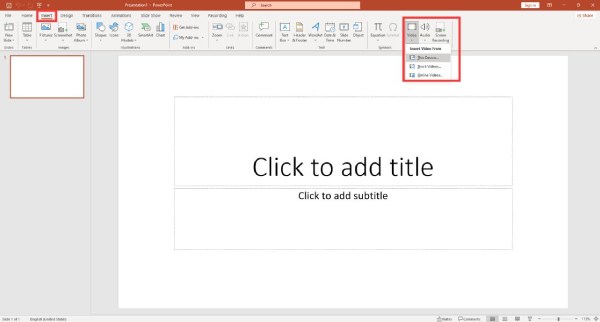
Krok 2V dialogovém okně naleznete okno pro zadání kódu pro vložení online videa. Navštivte platformu pro sdílení videí a vyhledejte video, které chcete přidat. Potom zkopírujte kód pro vložení a vraťte se do PowerPointu. Vložte kód pro vložení do dialogového okna a klikněte na tlačítko "Vložit".
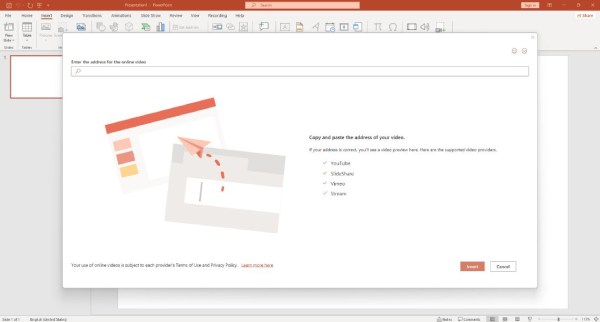
Krok 3PowerPoint načte náhled online videa do snímku. Podle potřeby můžete změnit velikost a umístění videa. Během prezentace klikněte na video a přehrajte ho. Ujistěte se, že máte připojení k internetu, abyste mohli streamovat online video plynule.
Pomocí těchto kroků můžete bez námahy integrovat online videa do snímků aplikace PowerPoint a zvýšit tak kvalitu svých prezentací. A co když chcete vložit své místní video soubory do PowerPointu, další část vám ukáže způsob.
Podrobné kroky k vložení vašich vlastních video souborů do PowerPointu
Kromě online videí můžete do PowerPointu přidávat také vlastní videosoubory přímo z počítače. Zde je jednoduchý průvodce vkládáním místních videosouborů do PowerPointu:
Krok 1Přejděte na snímek, kam chcete vložit video. Klikněte na kartu „Vložit“ a poté vyberte možnost „Toto zařízení“. Procházejte počítač a vyhledejte video, které chcete přidat do prezentace. Vyberte soubor videa a klikněte na „Vložit“.
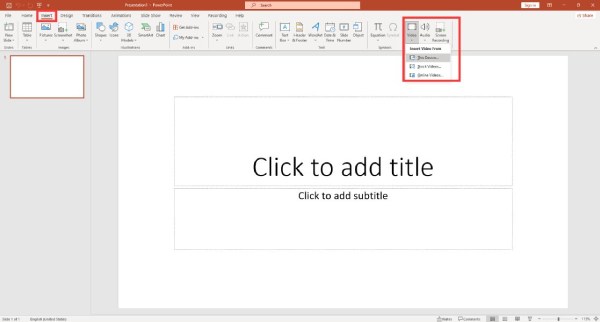
Krok 2Protože se jedná o místní soubory z vašeho počítače, lze jej dále upravit pomocí některých funkcí navíc. Kliknutím pravým tlačítkem na video můžete upravit další nastavení, jako je automatické přehrávání, smyčka a hlasitost. Tyto možnosti umožňují, aby vaše video vstoupilo nebo se zobrazilo určitým způsobem, což zvyšuje jeho vitalitu
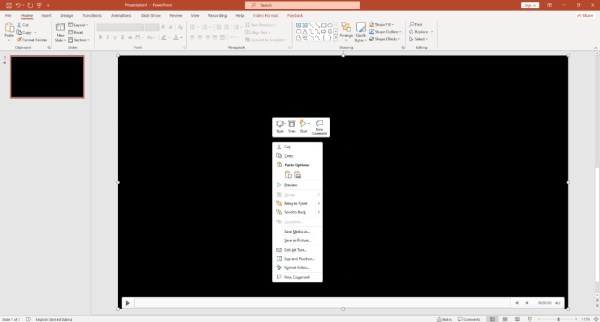
Pomocí těchto kroků vytvoříte pro své publikum poutavější a informativnější snímky. Pokud však chcete vytvářet kompatibilní a zajímavá videa pro vkládání do PowerPointu, přečtěte si další informace o nejlepším tvůrci a editoru videa.
Nejlepší způsob, jak vytvořit nejlepší videa pro vkládání do PPT
Chcete-li vložit nejlepší videa do PowerPointu, zkuste to 4Easysoft Total Video Converter, všestranný nástroj pro snadnou úpravu nastavení videa a úpravu videí. Zde je podrobný návod, jak tento nástroj použít k vylepšení videí pro PowerPoint:

Převeďte svá videa do formátu WMV nebo MP4 pro vložení do PowerPointu.
Exportujte video soubory ve vysoké kvalitě až do 4K pro oživení vaší prezentace.
Zajistěte, aby vaše vložená videa fungovala hladce se snímkovou frekvencí 60 snímků za sekundu.
Optimalizujte jas a kontrast, abyste přizpůsobili styl vašeho PowerPointu.
100% Secure
100% Secure
Krok 1Spusťte 4Easysoft Total Video Converter a kliknutím na tlačítko "Přidat soubory" importujte video soubor, který chcete upravit pro prezentaci PowerPoint. Můžete přidat více video souborů a kombinovat je v případě potřeby.

Krok 2Klikněte na tlačítko „Převést vše na“ a ze seznamu „Video“ vyberte formát MP4/WMV, který je kompatibilní s PowerPointem. Můžete upravit parametry jako např rozlišení videa, snímková frekvence, datový tok a další. Tímto způsobem můžete do aplikace PowerPoint vkládat vysoce kvalitní videa.

Krok 3Jakmile nakonfigurujete nastavení ke své spokojenosti, můžete kliknout na tlačítko „Upravit“ a přidat efekty a filtry pro ozdobení videa. Po přizpůsobení videa klikněte na tlačítko „Převést vše“ a exportujte upravená videa pro PowerPoint.

A proces vkládání videí do PowerPointu je hotový. Pomocí 4Easysoft Total Video Converter můžete bez námahy doladit nastavení videa a zajistit, aby vaše videa byla dokonale optimalizována pro vaši prezentaci v PowerPointu.
Nejčastější dotazy o tom, jak vložit video do aplikace PowerPoint
-
1. Jaká je maximální velikost videa pro vložení do PowerPointu?
Doporučená velikost videa je menší než 100 MB pro plynulé vkládání a přehrávání v PowerPointu. Při zvažování kompresoru vám 4Easysoft Total Converter poskytuje snadný nástroj.
-
2. Mohu vložit videa do aplikace PowerPoint starších verzí?
Ano, videa můžete vkládat do PowerPointu 2010 a novějších verzí. Jsou v podstatě stejné s požadavky a operacemi pro video soubory.
-
3. Jak zajistím, aby moje vložená videa fungovala na různých počítačích?
Uložte prezentaci jako soubor .pptx a zabalte do ní video, aby byla zajištěna kompatibilita. Při ukládání souborů zvolte "Uložit jako", kde můžete zvolit typ souboru, nikoli pouze "Uložit".
-
4. Je možné video po vložení do PowerPointu oříznout nebo upravit?
Ano. Ale to se nedoporučuje. Úpravy vložených videí v PowerPointu jsou omezené. Podporuje pouze úpravy s délkou nebo šířkou. Pokud chcete upravovat pomocí samotného videa, zvažte úpravu videa před vložením.
-
5. Mohu k vloženým videím přidat skryté titulky?
Ano, ale ne se samotným PowerPointem. Přitom musíte pracovat na softwaru třetí strany. S 4Easysoft Total Video Converter můžete najít záložku "Subtitle" v "Edit", kde můžete přidat titulky, jak chcete.
Závěr
Přidáním videí do prezentací v PowerPointu můžete posunout vaše prezentace na další úroveň, díky čemuž budou poutavé a zapamatovatelné. Ať už jde o videa online nebo z počítače, můžete je snadno vložit do PowerPointu. Chcete-li však zajistit bezproblémovou integraci vašich videí s vašimi snímky a poskytnout vašemu publiku podmanivý zážitek, můžete se spolehnout na 4Easysoft Total Video Converter. Upraví vaše videa na nejlepší velikost a dokonce je ozdobí, aby byla vaše prezentace atraktivnější.
100% Secure
100% Secure


